二維碼,現今在手機上最常用的功能之一,可以讓網友之間實現信息的傳遞和表示。若是我們通過電腦,能否識別或獲取二維碼信息呢?這是可以的,通過一些軟件的幫助,我們可以計算機中查看二維碼所分享的信息。閱讀下文了解Win10計算機識別二維碼的方法。

准備工作:
一台聯網的電腦(方法一)
二維碼識別軟件:Psytec QR Code Editor 下載(方法二)
操作步驟:
方法一:在線識別
1、找到要掃描和識別的二維碼圖片,這裡我就以系統之家一鍵還原軟件來示范。把這個二維碼圖片截圖,保存下來。

2、在百度搜索:二維碼掃描,選擇可以進入在線識別的網站,如:二維碼掃描網站。
3、有三種方法識別,大家接下來都應該會了。電腦有攝像頭的可以用第一個,這三種用起來都簡單,我們選擇第二種來示范。點擊上傳二維碼圖片,把剛才保存的二維碼圖片上傳上去。識別會有十幾秒。
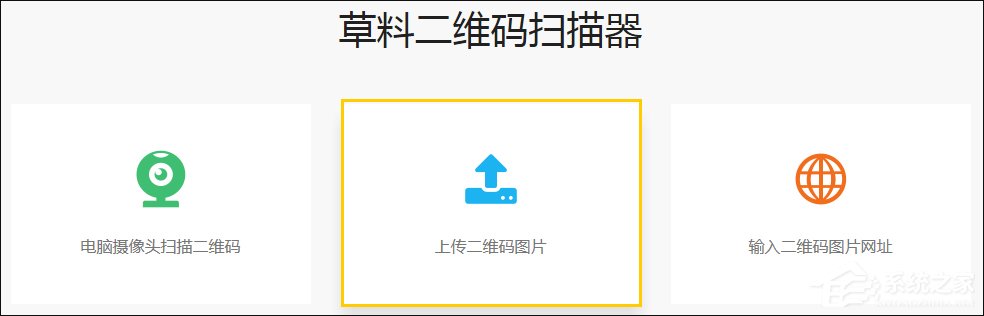
4、識別結果如下。把識別的網址復制下來,到浏覽器網址欄打開即可。
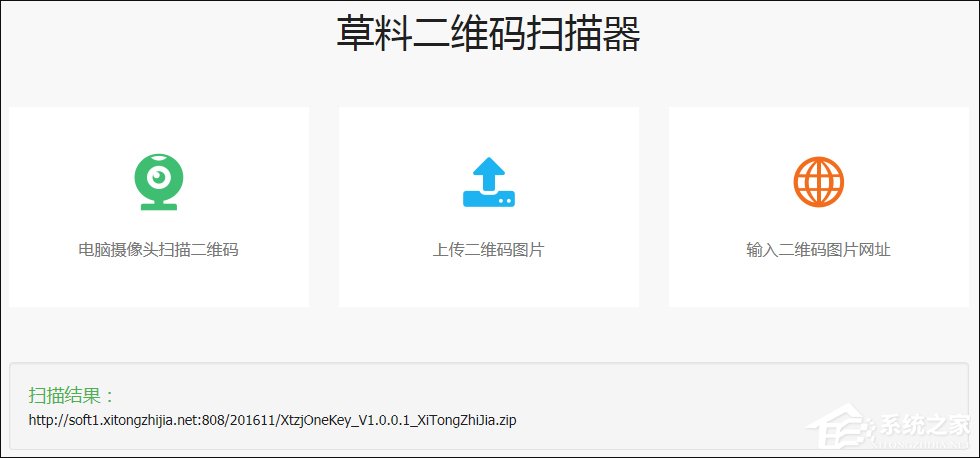
5、網址打開即可下載了。下面是打開的截圖。
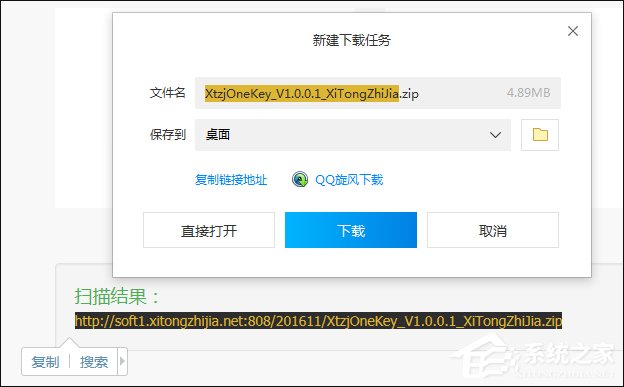
END
方法二:軟件識別
1、下載軟件Psytec QR Code Editor,這是一個二維碼識別軟件,網上有漢化版本,自己搜索下載。直接下載一個免安裝的漢化綠色版就行了。打開軟件,選擇chinese那個。

2、在軟件界面點擊文件,彈出下拉框中點擊打開,在路徑中找到二維碼截圖,之後就可以一步步識別了,方法也差不多,不過這個軟件下載下來不聯網不上傳二維碼截圖也可以使用。
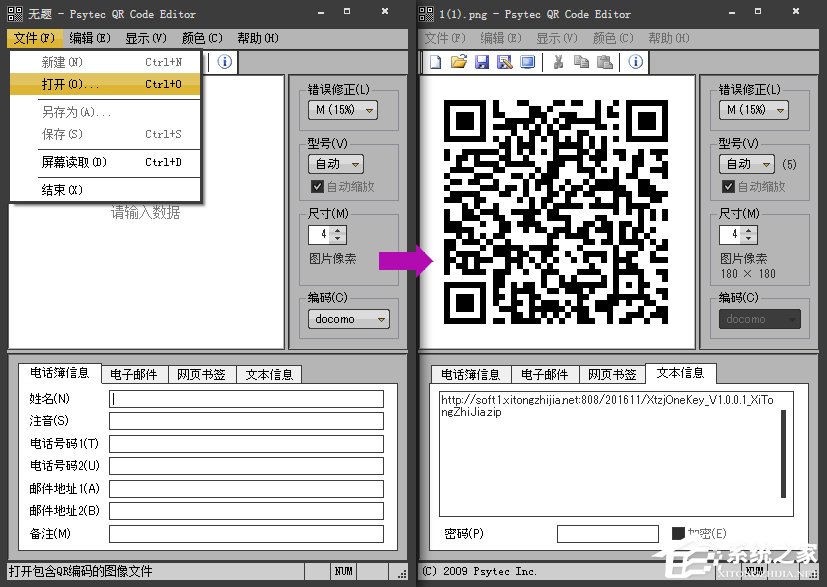
END
以上便是關於Win10計算機識別二維碼的方法,如果用戶有二維碼掃描外設,也可以插上計算機進行識別,不過,這種方法遠遠沒有下載軟件更佳方便。